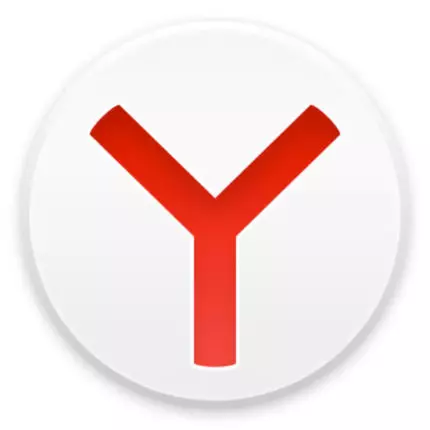
انٽرنيٽ مالويئر ۽ ٻي برائي لاء هڪ حقيقي سياح آهي. صارفين سان گڏ نیزنيٽ اينٽي وائرس تحفظ سان "چونڊجي" ڪليس "کڻي سگھي ٿو يا ٻين ذريعن کان. اسان انهن بابت ڇا ڳالهائي سگهون ٿا جنهن جو ڪمپيوٽر سڀني کان محفوظ ناهي. تمام گهڻو مسئلا برائوزر سان ظاهر ٿيندا آهن - اشتهار انهن ۾ ڏيکاريل آهي، اهي غلط ۽ برڪ سان بريڪ ڪن ٿا. ٻيو عام سبب هڪ ثالثي طور برائوزر جا صفحا آهن جيڪي غير يقيني طور تي ناراض ۽ پريشان ڪري سگھن ٿا. Yandexex.buserer جي ثالثي لانچ کي ڪيئن حاصل ڪجي، توهان هن آرٽيڪل مان سکندا.
پڻ ڏسو:
YandEx.brower ۾ پاپ اپ اشتهارن کي ڪيئن بند ڪيو وڃي
YandEx.brower کي ڇو کلي ٿو
وائرس ۽ خراب
ها، اهو سڀ کان مشهور مسئلو آهي جنهن جي ذريعي توهان جو برائوزر ثالث طور تي کولي ٿو. ۽ پهرين شي توهان کي ڪرڻ جي ضرورت آهي توهان جي ڪمپيوٽر کي وائرس ۽ بدنيتي سافٽ ويئر کي اسڪين ڪيو وڃي.جيڪڏهن توهان وٽ ڪمپيوٽر جو هڪ مخالف وائرس پروگرام جي صورت ۾ ڪمپيوٽر جو بنيادي تحفظ نه آهي، اسان توهان کي فوري طور تي انسٽال ڪرڻ جي صلاح ڏيو. اسان اڳ ۾ ئي مختلف اينٽي وائرس بابت لکيو آهي، ۽ اسان توهان جي هيٺيان مشهور شين مان هڪ مناسب محافظ چونڊيو آهي:
مشروط طور تي مفت:
1. ڊي اي ڊي 32؛
2. ڊاڪٽر ويب بي سيڪيورٽي جڳهه؛
3. ڪاسپرسڪي انٽرنيٽ سيڪيورٽي؛
4. نورتن انٽرنيٽ سيڪيورٽي؛
5. ڪاسپرسڪي مخالف وائرس؛
6. ايروا.
واندو:
1. ڪاسپرسي مفت؛
2. مفت اينٽي وائرس؛
3. AVG اينٽي وائرس مفت؛
4. ڪاميوڊو انٽرنيٽ سيڪيورٽي.
جيڪڏهن توهان وٽ اڳ ۾ هڪ اينٽي وائرس آهي، ۽ هن ڪجهه به نه ڳولهيو، پوء اتي اسينئررز کي اسڪينرز ۽ اشتهارن جي خاتمي جي خاتمي ۾ ماهر هوندا.
مشروط طور تي مفت:
1. اسپائيٽر؛
2. هٽمن پرو؛
3. مالويئر بائيمس اينٽيمل ويئر.
واندو:
1. اي ويز؛
2. ايڊبلر؛
3. ڪاسپرڪ وائرس هٽائڻ وارو اوزار؛
4. ڊاڪٽر ويب علاج.
اڪثر ڪيسن ۾، اهو هڪ پروگرام ۽ اسڪينرز ۽ اسڪينرز کان هڪ پروگرام کي لازمي مسئلو سان منهن ڏيڻ لاء ڪافي آهي.
پڻ ڏسو: اينٽي وائرس کانسواء وائرس لاء ڪمپيوٽر کي ڪيئن چيڪ ڪجي
وائرس کانپوء نشان
ٽاسڪ شيڊولر
ڪڏهن ڪڏهن اهو ٿئي ٿو ته وائرس مليو هو، ۽ برائوزر اڃا تائين پنهنجو کوليندو آهي. گهڻو ڪري، هو هڪ شيڊول تي، مثال طور، هر 2 ڪلاڪ يا هڪ ئي وقت تي. هن معاملي ۾، اهو اندازو آهي ته وائرس هڪ قابل عمل ڪم وانگر ڪجهه طئي ڪيو آهي جيڪو توهان حذف ڪرڻ چاهيو ٿا.
ونڊوز ۾، هڪ شيڊول جوابن تي ڪجهه عملن جي عملدارن لاء " ٽاسڪ شيڊولر " ان کي کوليو، شروعات ۾ "ٽاسڪ شيڊول" ٽائپ ڪرڻ شروع ڪيو:
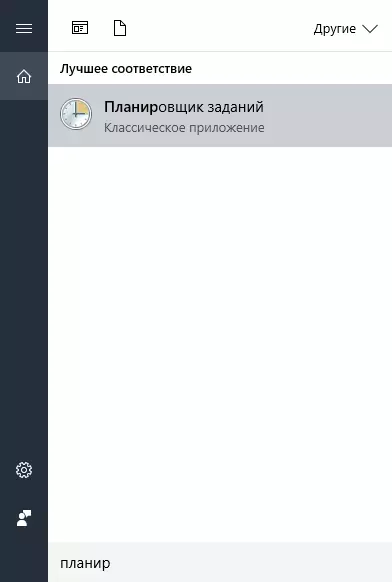
يا ته کليل " ڪنٽرول پينل "، چونڊيو" سسٽم ۽ حفاظت "، ڳوليو" انتظام فوجي "۽ هل" ٽاسڪ جي عملدرآمد شيڊول»:
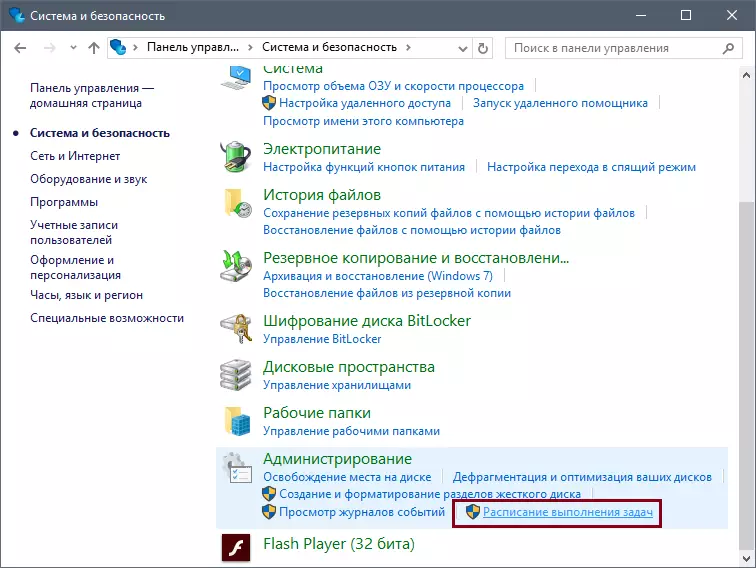
هتي توهان کي برائوزر سان ملندڙ مشڪوڪ ڪم ڳولڻ جي ضرورت پوندي. جيڪڏهن توهان ان کي ڳولهيو، پوء ان کي 2 دفعا کاٻي ماؤس جي بٽڻ سان دٻايو، ۽ ونڊو جي سا side ي پاسي " صفحو ڪلڪ ڪريو»:

تبديل ٿيل برائوزر ليبل خاصيتون
اي شمل ويچر آسان ٿي ٿا: اهي پنهنجو برائوزر جي جائدا تبديل ڪريو، نتيجي طور ڪجهه پي ميٽرن جي ڊسپلي ناعاس.
عام طور تي ڊاگ هڪ نالي واري بٽ واري فائل ٺاهي، جنهن ۾ وائرس جي اينٽي وائرس جي ڪا به وائرس جي افاديت نه ڏني وڃي، ڇاڪاڻ ته اهو بنيادي طور تي هڪ سادي متن واري ترتيب تي مشتمل آهي. عام طور تي اهي ونڊوز ۾ ڪم کي سمجهڻ جي لاء استعمال ڪئي وينديون آهن، پر اهي حرڪت ۽ بفاڪي برائوزر ۽ ثالاب ۽ ثاليت واري برائوزر تي ظاهر ڪري سگهن ٿيون.
ان کي آسان طور تي ختم ڪريو. ڪلڪ ڪريو Yandex.bauser ليبل کي صحيح ماؤس واري بٽڻ سان ۽ چونڊيو " ملڪيت»:

اسان ٽيب ۾ ڳولي رهيا آهيون " بل "ميدان" هڪ شهو "، ۽ جيڪڏهن برائوزر جي بدران" اسان برائوزر، ڏسو، اشترا جو مطلب، ته برقاد لانچ ۾، ته برقاد لانچ ۾ آهي.
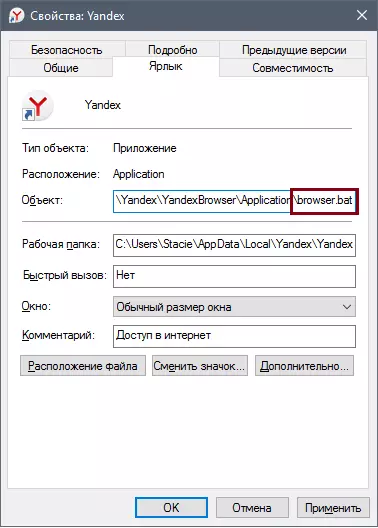
ساڳي ٽيب ۾ " بل "بٽڻ دٻايو" فائل جي جڳھ»:

اتي وڃو (پهريون ڀيرو ونڊوز فائلن ۽ فولڊر ڏيکاريندي ونڊوز تي، ۽ محفوظ سسٽم فائلن جي لڪائي کي به هٽايو.
تون ان کي نقصان نه cance اڻائي نٿو سگهين (جيتوڻيڪ، جيڪڏهن توهان اڃا تائين چاهيو ته اهو ناممڪن برائوزر جو سبب، "نوٽ پيڊ) کوليو ۽ فائل جي اسڪرپٽ ڏانهن وڃو. ، ۽ فوري طور تي ان کي ختم ڪريو. توهان کي پڻ پراڻي Yandex.bauser ليبل کي هٽائڻ جي ضرورت آهي ۽ هڪ نئون ٺاهيو.
رجسٽري ۾ داخلائون
ڏس، توهان جي سائيٽ ثالثي شروع ٿيندڙ برائوزر سان ڪهڙي سائيٽ تي کليل آهي. ان کان پوء، رجسٽري ايڊيٽر کوليو - اهم ميلاپ کي دٻايو کٽڻ + آر. ۽ لکو رجسٽرڊ.:
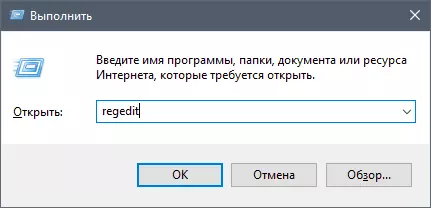
ڪلڪ ڪريو Ctrl + F. رجسٽري لاء ڳولا کي کولڻ لاء.
مهرباني ڪري نوٽ ڪريو ته جيڪڏهن توهان اڳ ۾ ئي رجسٽري ۾ لاگ ان ٿي چڪا آهيو ۽ ڪنهن به شاخ ۾ رهيا، ڳولا شاخ ۽ انهي جي هيٺان ٿي ويندي. سموري رجسٽري کي انجام ڏيڻ لاء، شاخ کي ونڊو جي کاٻي حصي ڏانهن مٽايو. ڪمپيوٽر».
وڌيڪ پڙهو: سسٽم رجسٽري کي ڪيئن صاف ڪجي
سرچ فيلڊ ۾، سائيٽ جو نالو لکو جيڪو برائوزر ۾ کليل آهي. مثال طور تي توهان وٽ هڪ خوبصورت پرائيويٽ اشتهاربازي سائيٽ آهي ،://tachears.ry، سرچ فيلڊ ۾، پيچرو ۽ ڪلڪ ڪريو " هيٺ ڳوليو " جيڪڏهن ڳولا هن لفظ سان رڪارڊ ڳوليندو، پوء ونڊو جي کاٻي پاسي، چاٻي کي دٻايو ختم ڪريو. ڪيبورڊ تي. هڪ رڪارڊ کي ڪڻ بعد، ڪلڪ ڪريو ايف 3. ڪيبورڊ تي ٻين رجسٽري شاخن ۾ هڪ ئي سائيٽ ڳولڻ لاء.
پڻ پڙهو: رجسٽري صفائي جا پروگرام
واڌارو ختم ڪرڻ
ڊفالٽ ذريعي، يوڊيڪس.بروز ۾ هڪ اهڙو هڪ فنڪشن شامل آهي جيڪو ضروري آهي، جيڪڏهن توهان کي بند ڪرڻ کان پوء به انسٽال ڪيو ويو هجي. جيڪڏهن هڪ اشتهار وڌائڻ قائم ڪيو ويو آهي، اهو برائوزر جي هڪ ثالثي لانچ جو سبب ٿي سگهي ٿو. انهي صورت ۾ اشتهارن کي ختم ڪريو صرف: برائوزر کوليو، وڃو مينيو > سپليمنٽ:
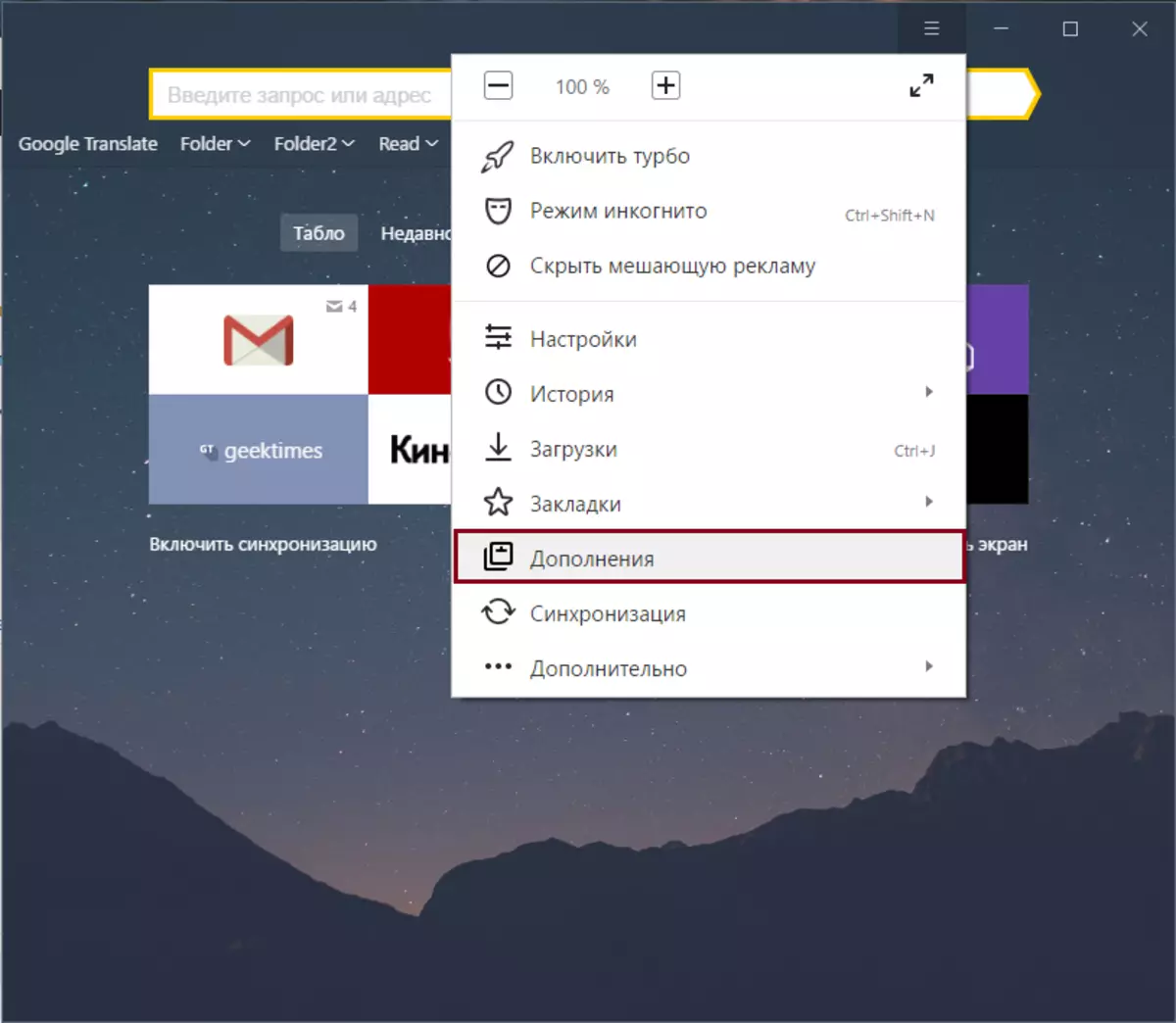
صفحي جي تري ۾ رول ڪريو ۽ بلاڪ ۾ " ٻين ذريعن کان »سڀني واڌارن کي ڏسو جيڪي انسٽال ڪيا ويا آهن. شڪ ڳوليو ۽ ختم ڪريو. اهو شايد هڪ واڌ ٿي سگهي ٿو جيڪو توهان پنهنجو پاڻ تي انسٽال نه ڪيو آهي. عام طور تي اهو هڪ پروگرام تي ڪنهن به پروگرام کي بي ترتيب آهي، ۽ ان سان گڏ توهان کي غير ضروري اشتهاربازي ايپليڪيشنون حاصل ڪري ٿو.
ته توھان نه ٿا چندا ته پوء ڪوچاوت کي ڳولڀا طريقمن کي ڳولڀڻ لاء، ڪوہ اڻيندڙ بعد جنھن جي تهذبائي شروع ڪريو، ان جي پڌرا جي آرام جو عمل ڪيو.
برائوزر سيٽنگون ري سيٽ ڪريو
جيڪڏهن مٿي ڏنل طريقا مدد نه ڪئي، اسان توهان کي برائوزر سيٽنگن کي ري سيٽ ڪرڻ جي صلاح ڏيو. انهي لاء وڃو مينيو > سيٽنگ:
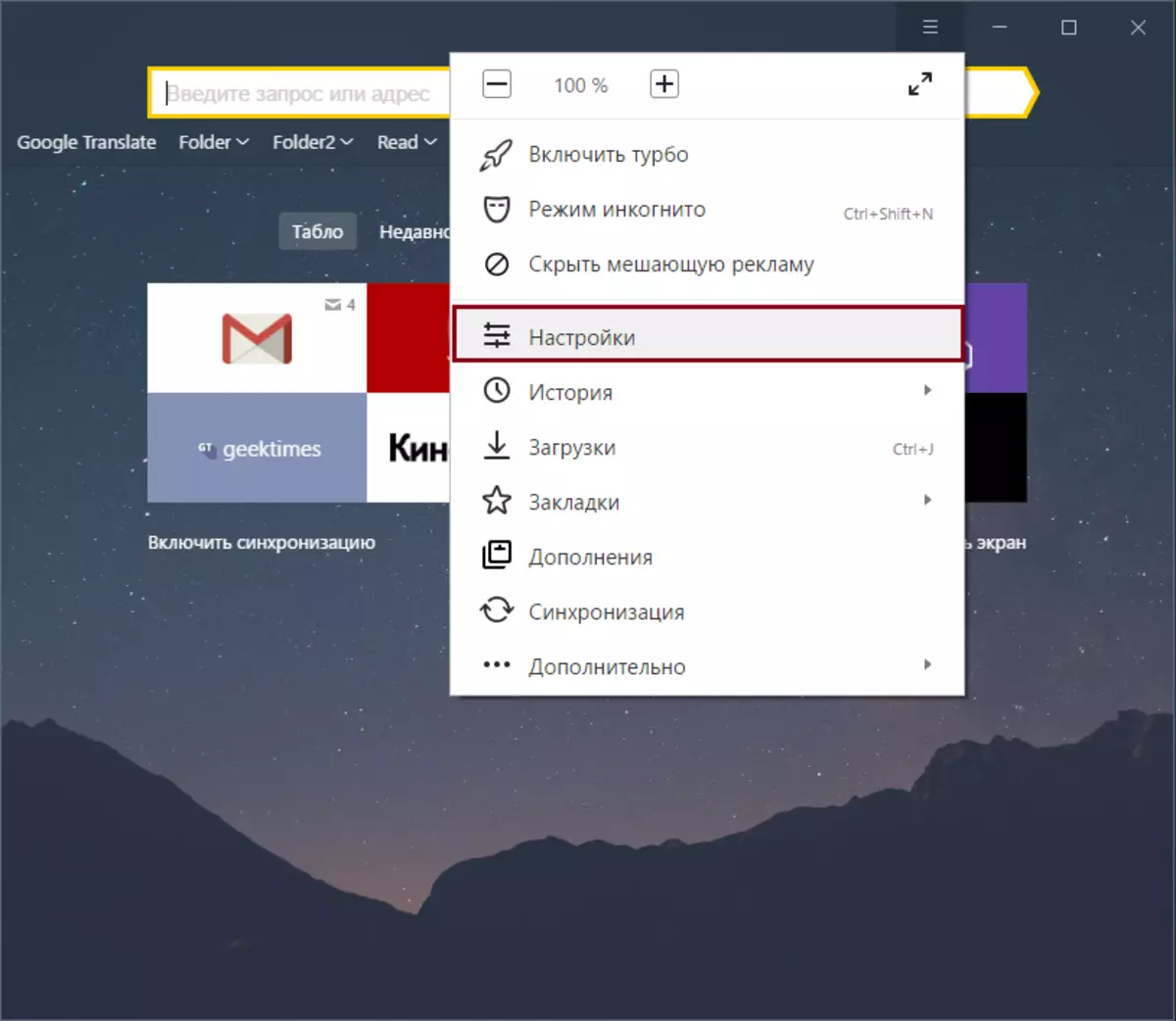
ڪلڪ ڪريو " ترقي يافته سيٽنگون ڏيکاريو»:
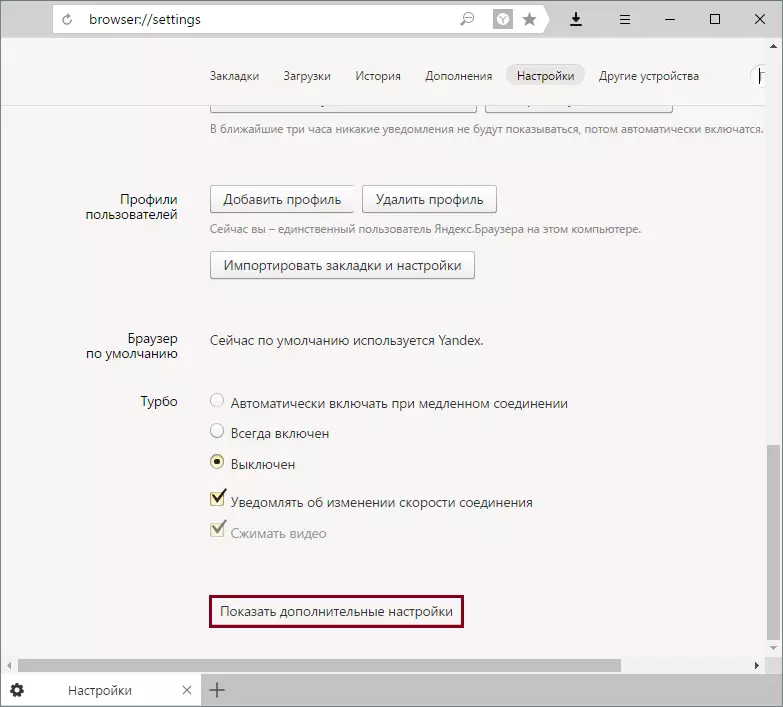
صفحي جي تري ۾، اسان هڪ بلاڪ "ري سيٽ سيٽنگون" ڳولي رهيا آهيون ۽ تي ڪلڪ ڪريو " سيٽنگون سيٽ ڪريو».
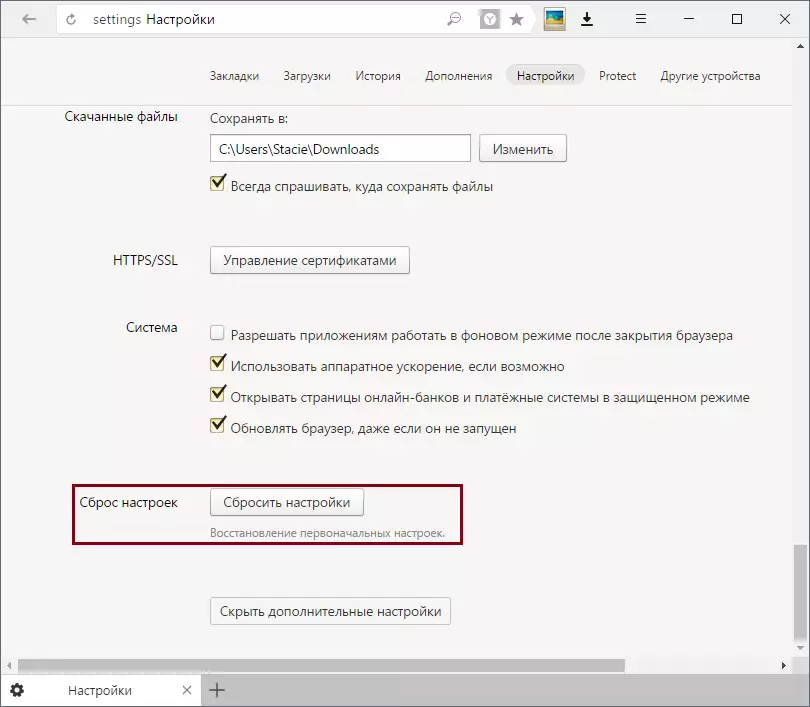
برائوزر کي انسٽال ڪرڻ
مسئلو حل ڪرڻ جو سڀ کان بنيادي طريقو آهي برائوزر کي ٻيهر انسٽال ڪرڻ آهي. جيڪڏهن توهان پروفائل هم وقت سازي کي فعال ڪرڻ جي صلاح ڏيو ته جيڪڏهن توهان صارفين ڊيٽا وڃائڻ نٿا چاهيو (بک مارڪ، پاسورڊ وغيره). برائوزر کي بحال ڪرڻ جي صورت ۾، معمولي خارج ڪرڻ جو طريقيڪار مناسب ناهي - توهان کي هڪ مڪمل بحالي جي ضرورت آهي.
وڌيڪ پڙهو: بک مارڪ جي تحفظ سان YandEx.brower کي ٻيهر انسٽال ڪرڻ
ڪمپيوٽر کان برائوزر کي مڪمل طور تي ختم ڪرڻ لاء، اهو آرٽيڪل پڙهو:
وڌيڪ پڙهو: ڪمپيوٽر مان Yandex.brow کي مڪمل طور تي ختم ڪرڻ ڪيئن
ان کان پوء، توهان Yedexexeer جو جديد ورزن رکي سگهو ٿا.
وڌيڪ پڙهو: Yandex.brower کي ڪئين انسٽال ڪرڻ
اسان بنيادي طريقن جو جائزو ورتو جيڪي توهان ڪمپيوٽر تي Yandexexer جي ثالثي لانچ جو مسئلو حل ڪري سگهو ٿا. اسان خوش ٿيندا جيڪڏهن اها معلومات ويب برائوزر جي آزاد لانچ کي ختم ڪرڻ ۾ مدد ڏيندي ۽ توهان کي آرام سان Yandex.brower استعمال ڪرڻ جي اجازت ڏيندو.
